nguyên nhân và cách khắc phục lỗi điện thoại sạc không vào pin, sạc chậm. Hãy cùng theo dõi nhé!
1. Các nguyên nhân điện thoại sạc không vào pin, sạc chậm
Có nhiều nguyên nhân khiến điện thoại sạc không vào pin, sạc chậm, có thể là:
+ Lỗi nhỏ không xác định trên điện thoại.
+ Đã vô hiệu hóa chế độ sạc nhanh.
+ Cổng sạc dùng lâu ngày bị bám bụi.
+ Chân sạc bị lỏng, chập chờn.
+ Cáp sạc bị hỏng.
+ Bộ sạc có công suất thấp.
+ Điện thoại bị ngấm nước.

Do chân sạc bị lỏng, chập chờn
+ Pin bị lỗi, chai pin.
+ Phần cứng bị lỗi.
+ Lỗi phần mềm/hệ điều hành điện thoại.
+ Có nhiều ứng dụng chạy ngầm.
+ Phiên bản phần mềm mới cập nhật không phù hợp.
+ Nguồn điện yếu, không ổn định.
+ Phương pháp sạc không hợp lý.

Do phương pháp sạc không hợp lý
2. Cách khắc phục tình trạng điện thoại sạc không vào pin, sạc chậm
- Khởi động lại điện thoại
Khởi động lại điện thoại là phương pháp khắc phục phổ biến khi gặp bất cứ sự cố nào mà không biết chính xác nguyên nhân. Do đó, bạn có thể khởi động lại máy và cắm sạc vào máy xem lỗi này đã được khắc phục chưa nhé.
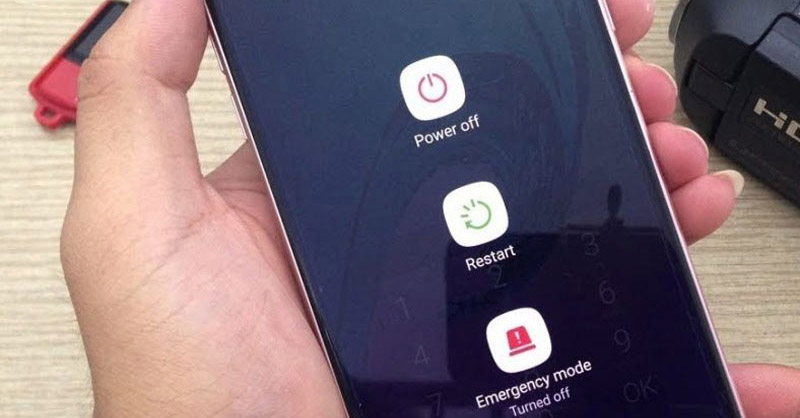
Khởi động lại điện thoại
- Kích hoạt chế độ sạc nhanh
Đối với một số hãng điện thoại cho phép bật/tắt sạc nhanh như Samsung chẳng hạn, thì nếu bạn vô tình tắt tính năng này cũng sẽ làm cho máy sạc lâu đầy pin hơn so với thông thường.

Kích hoạt chế độ sạc nhanh trên máy
- Vệ sinh cổng sạc
Nếu cổng sạc của bạn bị bám bụi, bạn có thể lấy tăm bông nhỏ, cây tăm nhỏ hoặc giấy ẩm để vệ sinh nhưng đừng để khăn ướt quá để tránh ảnh hưởng đến cổng sạc.

Vệ sinh cổng sạc để tránh bụi bẩn
- Thay CABLE chân sạc mới
Chân sạc là linh kiện được hàn với một bo mạch phụ và có các mạch điện liên kết với main chính của điện thoại. Nếu tình trạng này vẫn không được cải thiện, bạn có thể thay luôn cả bo mạch phụ.
Tuy nhiên, thao tác này khá phức tạp nên hãy mang điện thoại của bạn đến các trung tâm sửa chữa uy tín của FoneSmart tại Tp.Hà Nội. Nếu điện thoại có bảo hành, có thể mang ra trung tâm bảo hành của hãng.

- Thay củ sạc, cáp sạc mới
Nếu bạn đang sử dụng bộ sạc có công suất thấp hoặc bị hư, đứt khiến việc sạc pin điện thoại chậm hơn hoặc không vào pin. Khi đó, bạn nên thay củ sạc, cáp sạc mới để có trải nghiệm sạc tốt hơn.

Thay củ sạc, cáp sạc mới khi có dấu hiệu hư hỏng
- Cấp cứu ngay cho điện thoại bị dính nước
Nếu bạn vô tình để điện thoại vào nước thì rất có thể những linh kiện bên trong thiết bị sẽ bị hư hại. Sự cố này sẽ làm cho điện thoại tự động ngắt sạc. Khi gặp phải tình trạng này, hãy chờ cho đến khi khô hoàn toàn, lúc này nó sẽ tự nhận sạc lại như bình thường.

Cấp cứu ngay cho điện thoại bị dính nước
- Thay pin mới chất lượng
Nếu bạn nhận thấy trong quá trình sử dụng pin bị lỗi, hay đã sử dụng quá lâu khiến pin bị chai thì bạn nên đến những trung tâm sửa chữa uy tín của FoneSmart tại Tp.Hà Nội. Liên hệ đến tổng đài 0971 252 666 hoặc fanpage FoneSmart để được thay pin mới chất lượng.

Thay pin mới chất lượng sau thời gian dài sử dụng
- Kiểm tra lại các linh kiện
Có thể nguyên nhân gây nên lỗi này là do linh kiện bên trong máy của bạn đang bị hư. Do đó, bạn hãy mang máy ra các trung tâm sửa chữa uy tín của FoneSmart tại Tp.Hà Nội. Nếu có linh kiện nào đó bị hư thì nên thay mới để tránh những linh kiện hư đó gây ra thêm nhiều lỗi cho máy.

Mang máy ra các trung tâm sửa chữa uy tín của FoneSmart để kiểm tra linh kiện
- Khôi phục cài đặt gốc cho điện thoại
Nếu điện thoại của bạn bị lỗi hệ điều hành, hãy xem xét khôi phục cài đặt gốc để đưa mọi cài đặt về trạng thái mặc định ban đầu của điện thoại. Để không bị mất dữ liệu khi khôi phục cài đặt gốc, bạn nên nhớ sao lưu dữ liệu lên thẻ nhớ hoặc thiết bị khác nhé!

Khôi phục cài đặt gốc cho điện thoại
Sau khi đã sao lưu dữ liệu điện thoại, bạn có thể thực hiện khôi phục cài đặt cho máy.
- Tắt bớt các ứng dụng chạy ngầm
Ứng dụng chạy ngầm quá tải có thể là nguyên nhân gây ra lỗi điện thoại sạc không vào pin, pin chậm. Vì vậy bạn nên xóa các ứng dụng chạy ngầm đi trong khi sạc pin để giúp cho việc sạc pin trở nên nhanh hơn.
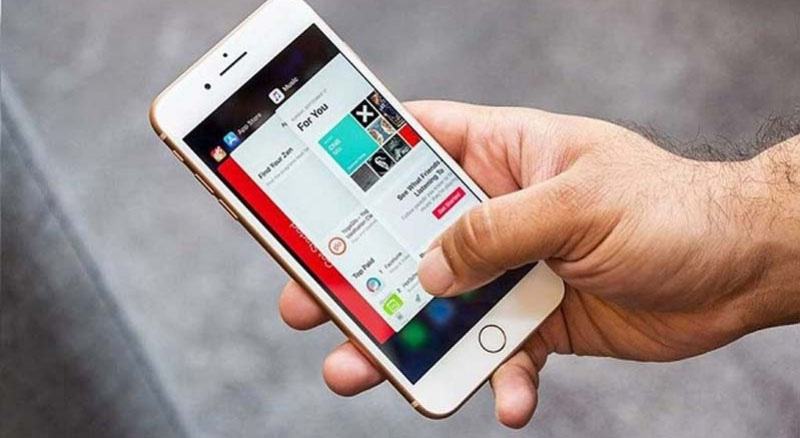
Tắt các ứng dụng chạy ngầm trên điện thoại
- Chờ và cập nhật phiên bản phần mềm mới
Trong trường hợp, bạn cập nhật phiên bản phần mềm không phù hợp, vô tình nó sẽ ảnh hưởng đến quá trình sạc pin điện thoại của bạn. Do đó, bạn nên cân nhắc trước khi update phần mềm hoặc chờ nhà sản xuất ra phiên bản sửa lỗi và cập nhật.

Cập nhật phiên bản phần mềm mới
- Kiểm tra luồng điện trong nhà
Nguyên nhân gây nên lỗi này có thể do luồng điện không thể cung cấp đủ nguồn cho điện thoại sạc nhanh được. Khi đó, bạn hãy kiểm tra xem nguồn điện trong nhà có ổn định hay không bằng cách thử cắm bóng đèn vào rồi xem nó có thỉnh thoảng chớp nháy không.
Nếu nó nhấp nháy liên tục thì luồng điện nhà bạn không được ổn định và ngược lại. Nếu bạn không tự làm được thì có thể nhờ thợ điện kiểm tra hộ.

Kiểm tra luồng điện trong nhà
- Thay đổi thói quen sạc pin
Có rất nhiều bạn có thói quen sạc điện thoại qua laptop hay vừa sạc pin vừa chơi game, xem video,... Nếu bạn sạc như vậy sẽ làm cho tiến trình sạc pin bị chậm đi.

Thay đổi thói quen sạc pin
Trên đây là một số thông tin giúp bạn biết nguyên nhân, dấu hiệu nhận biết và một vài thủ thuật điện thoại giúp khắc phục tình trạng điện thoại sạc không vào pin, lỗi sạc. Nếu bạn còn thắc mắc vấn đề nào liên quan đến sạc của điện thoại, hãy đặt ngay câu hỏi dưới đây cho FoneSmart nhé!
Bạn đang đọc bài viết Điện thoại bị lỗi sạc không vào pin, sạc chậm – Dấu hiệu nhận biết và cách khắc phục hiệu quả tại chuyên mục Thủ thuật, trên website: FoneSmart.com.vn
















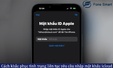

TVQuản trị viênQuản trị viên
Xin chào quý khách. Quý khách hãy để lại bình luận, chúng tôi sẽ phản hồi sớm